Även om professionella program för bildredigering som Adobe Photoshop eller GIMP erbjuder omfattande funktioner, behöver du inte nödvändigtvis investera i och lära dig dessa komplexa verktyg för att utföra vardagliga bildjusteringar.
Det finns en mängd webbaserade tjänster som gör det möjligt att hantera vanliga fotoredigeringsuppgifter direkt i webbläsaren, utan att behöva ladda ner någon programvara. Jag använder själv flera av dessa verktyg, till exempel för att kombinera två bilder eller göra dem transparenta. Eftersom jag ibland behöver göra sådana ändringar, är dessa onlinetjänster perfekta och jag slipper installera extra program.
Om du inte redigerar bilder särskilt ofta, har jag de rätta onlineverktygen som kan hantera dina grundläggande behov. Jag har nedan listat några vanliga fotoredigeringsuppgifter tillsammans med det optimala verktyget för att hantera dem.
Ta bort bakgrund
Om du har en bild med en enkel bakgrund som du vill ta bort, kan ett onlineverktyg vara till hjälp. Kvaliteten på dessa verktyg varierar dock beroende på bildtyp, därför presenterar jag två alternativ för detta ändamål.
Remove.bg och Slazzer är de två verktygen jag använder för att ta bort bakgrunder. Båda identifierar och tar automatiskt bort bakgrunden efter att du har laddat upp bilden.
Jag rekommenderar att du testar båda dessa verktyg, eftersom något av dem kan ge ett bättre resultat beroende på din specifika bild.
Det finns även andra webbaserade verktyg för borttagning av bakgrund om du vill utforska ytterligare.
Komprimera bild
Om du behöver minska filstorleken på dina bilder, är TinyPng ett utmärkt gratis onlineverktyg för bildkomprimering. Det tillåter dig att komprimera upp till 20 bilder samtidigt, med en maxstorlek på 5 MB per bild.
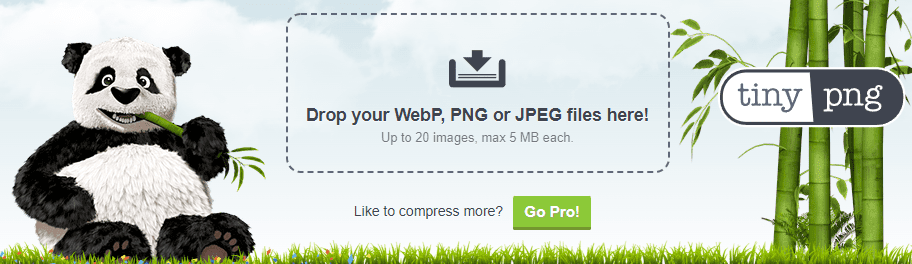
Oskärpa bilder online
Det är svårt att hitta verktyg för detta ändamål som inte kräver registrering eller tillhör en större bildredigeringssvit. Men IMGonline erbjuder ett enkelt oskärpa-verktyg där du kan göra hela bilden suddig med justerbar intensitet. Du laddar upp ditt foto, väljer oskärpeintensitet från 1 till 300 och klickar på OK för att skapa en suddig version. Du har också möjlighet att komprimera den suddiga bilden.

Vänd foto
Många bilder kan se bättre ut om de vänds vertikalt eller horisontellt. FlipAPicture är ett bra verktyg för detta, där du kan vända bilder i båda riktningarna. Du laddar upp en bild i taget, och det enda alternativet är att välja vändningsriktning.
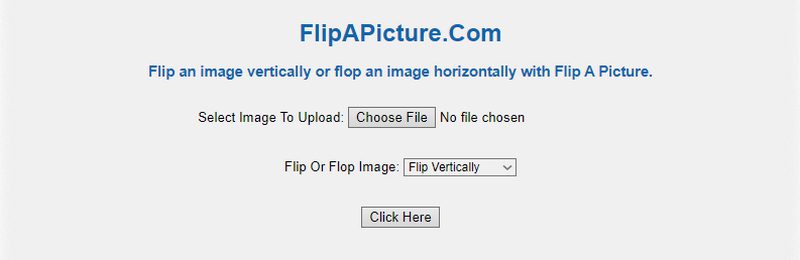
Den bearbetade bilden öppnas i full upplösning och du kan ladda ner den med webbläsarens standardfunktion för att spara bilder.
Konvertera bilder online
Webbplatser och tjänster har olika krav på bildformat, vilket gör att bildkonvertering är en vanlig uppgift. Jag föredrar Aconvert för detta ändamål eftersom det är en helt gratis tjänst utan begränsningar (även om den innehåller annonser). Tjänsten stödjer över 80 bildformat och gör det möjligt att konvertera flera bilder samtidigt.
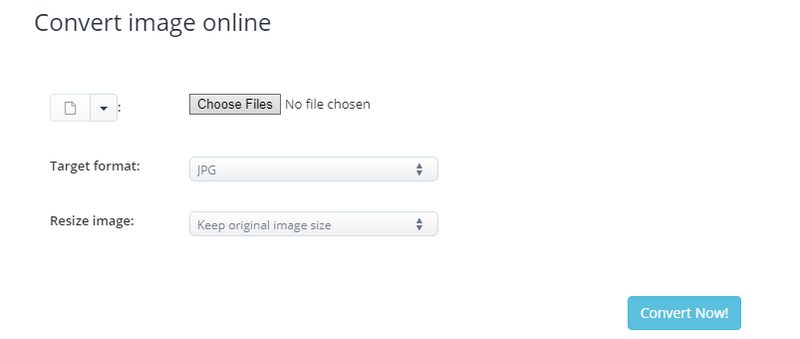
Du kan ladda upp filer från datorn eller från molnlagring, och du kan även ändra storlek på bilden innan konvertering om du behöver.
Kombinera foton
Jag har använt Photo Joiner i över fem år för att kombinera bilder och är fortfarande nöjd med den, så jag rekommenderar den varmt. Med det här verktyget kan du sammanfoga 2–8 bilder vertikalt eller horisontellt. Jag uppskattar särskilt storleksändringsfunktionen, som automatiskt justerar storleken på alla bilder för att passa slutresultatet.
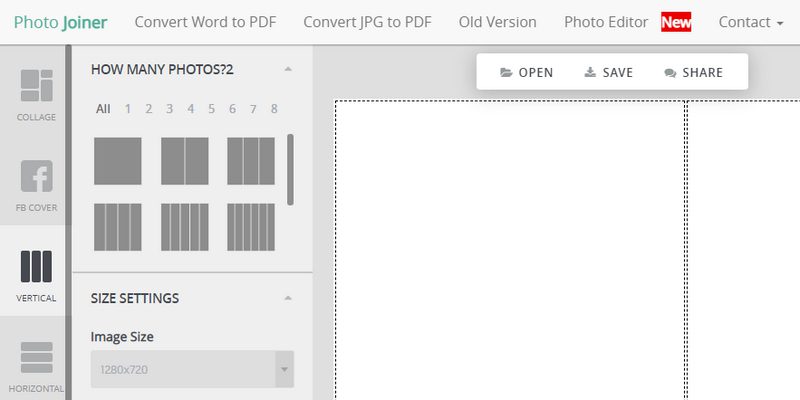
Liksom de flesta andra verktyg i den här listan, är det gratis att använda utan några begränsningar.
Ändra storlek på bild
Att ändra storlek på bilder är en annan vanlig uppgift, eftersom de flesta appar och tjänster har specifika krav på bildstorlek. För att snabbt ändra storlek på en bild online, är Simple Image Resizer ett användbart verktyg. Efter att du laddat upp din bild kan du ändra storleken baserat på en procentandel eller ange exakta mått.
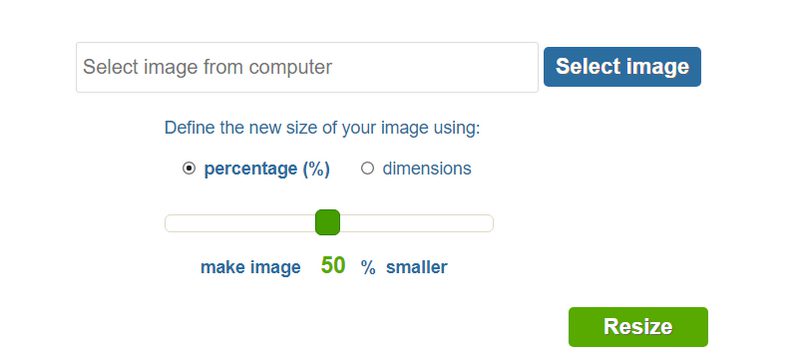
Överläggsbilder online
Om du vill placera en bild ovanpå en annan är LunaPics ”Blanda två bilder” funktionen idealisk. Jag använder den personligen för många av mina artikelbilder eftersom den är så lättanvänd. Du laddar helt enkelt upp bakgrunds- och överläggsbilden, och kan sedan fritt ändra storlek och flytta överläggsbilden tills du är nöjd.
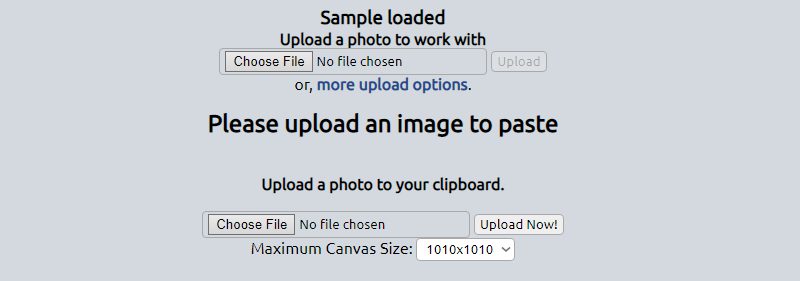
Jag uppskattar även alternativet att göra överläggsbilden transparent, vilket ger ett mer sammanhängande resultat.
Om du har en bild med mycket text som du vill kopiera, kan ett OCR-verktyg online vara till hjälp. OCR-verktyg kan skanna en bild och extrahera texten till en redigerbar dokumentfil. Jag rekommenderar OnlineOCR, som kan extrahera text från bilder på upp till 46 språk.
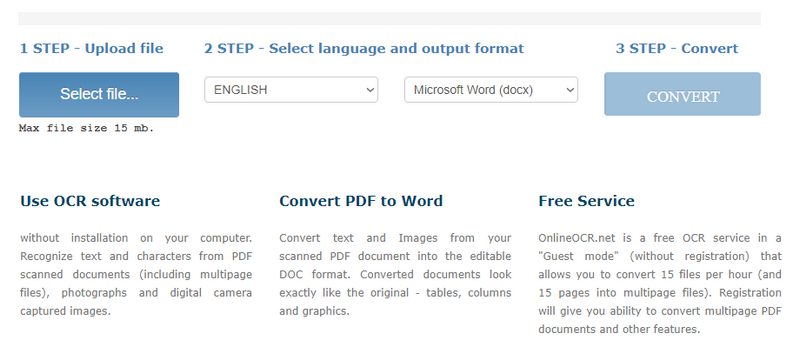
Du kan extrahera text från 15 bilder per timme, och resultatet kan sparas som Word-, Excel- eller textfil.
Skärpa bilder online
På grund av kameraförhållanden och rörelser blir bilder ibland suddiga. Lyckligtvis kan du enkelt skärpa bilder online för att ta bort oskärpa. PINETOOLS skärpningsfunktion gör det enkelt att justera skärpan med hjälp av ett reglage. Ladda upp ditt foto och justera skärpeintensiteten för att få en tydligare bild.
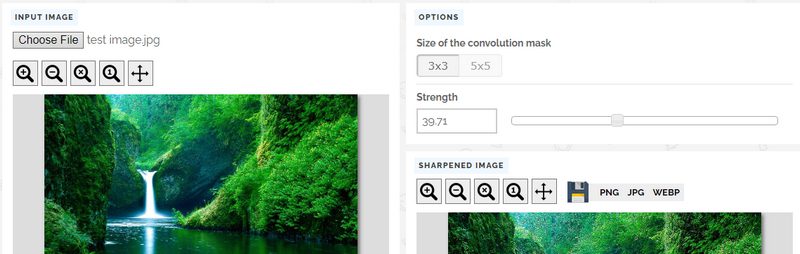
Du kan upprepa processen tills du är helt nöjd med skärpan. Det finns även ett alternativ att öka radien för en starkare effekt.
Kameran sparar en stor mängd information om ett foto, som kameratyp, inställningar, plats, tidpunkt och mycket mer. Om du vill se denna information för en specifik bild, är ett onlineverktyg tillräckligt. Metapicz låter dig se metadata för alla bilder du laddar upp.
Du kan ladda upp bilden från datorn eller ange en URL, och metadata visas sedan organiserat under olika kategorier.
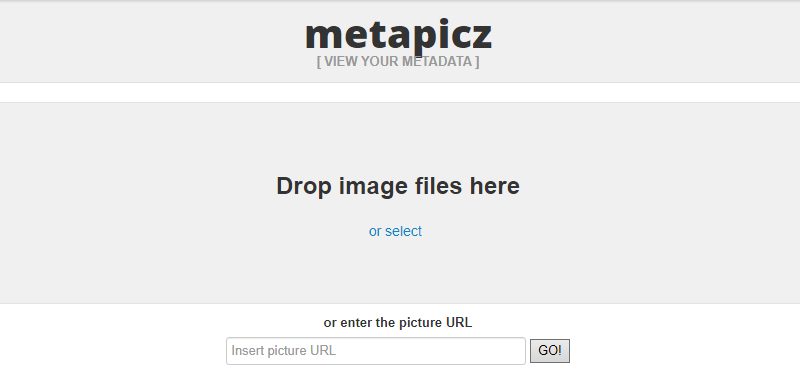
Som du säkert har märkt innehåller metadata känslig information som plats och tidpunkt, vilket kan vara problematiskt om det hamnar i fel händer. Det är därför viktigt att ta bort metadata innan du delar bilder med andra eller laddar upp dem på nätet.
ExifRemove kan ta bort all metadata från bilder som är 10 MB eller mindre. Den kan hantera en bild i taget men är riktigt snabb jämfört med andra liknande verktyg som jag har testat.
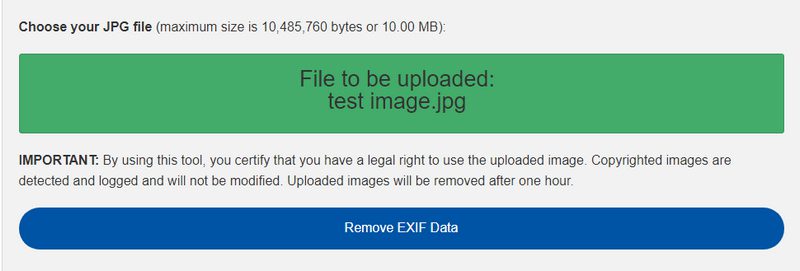
Ta bort röda ögon
Det är inte ovanligt att få röda ögon på bilder, speciellt när kamerablixten används. Men du behöver inte kassera en bra bild på grund av det. Med hjälp av FixRedEyes, kan du enkelt ta bort röda ögon från dina bilder. Till skillnad från andra verktyg av den här typen, låter det här verktyget dig ange den ungefärliga platsen för ögonen, vilket ökar chansen till ett bättre resultat.
Du laddar bara upp bilden och använder en fast rektangel för att markera områdena med röda ögon, så sköter verktyget resten.

Lägg till vattenstämpel
Om du vill skydda dina bilder från stöld, är det bra att lägga till en vattenstämpel. Du kan använda Watermarkly för detta ändamål, som kan vattenmärka upp till 50 bilder samtidigt.
Tyvärr lägger deras gratisversion till en liten extra vattenstämpel till din bild. Du måste uppgradera till pro versionen för att ta bort den vattenstämpeln och få tillgång till ytterligare funktioner. Trots den begränsningen är verktyget kraftfullt för att skapa och använda anpassade vattenstämplar.
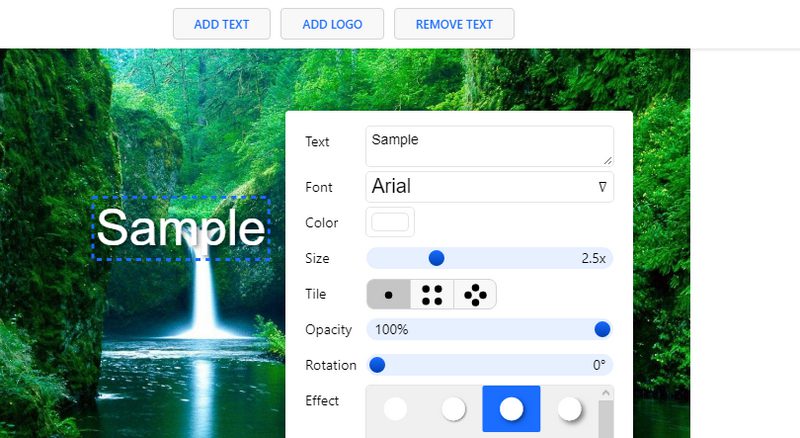
Om du vill ha ett gratis verktyg utan vattenstämplar eller begränsningar, är uMark Online ett bra alternativ att kolla in. Det erbjuder dock enbart textvattenstämplar.
Bitbar
En av de mest frustrerande aspekterna av att hantera flera konton på sociala medieplattformar är behovet av anpassade bildstorlekar för varje plattform. Biteables image resizer låter dig få rätt bildstorlekar för 50+ vanliga sociala medieformat med ett enkelt klick.
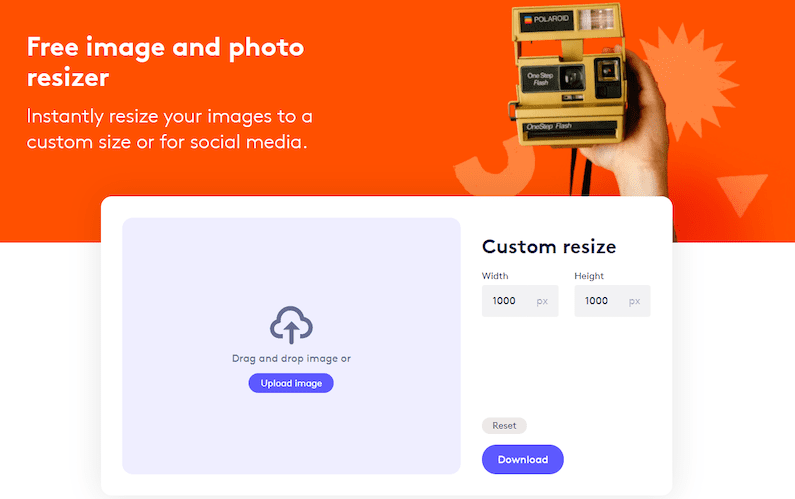
Avslutande tankar
För ovanstående uppgifter har jag valt de bästa verktygen som vem som helst kan använda kostnadsfritt. Jag är säker på att du har noterat att många av dessa verktyg är ganska enkla jämfört med liknande desktop-program. Det beror på att sådana verktyg oftast används av personer som bara behöver dem ibland och snabbt vill få jobbet gjort, vilket gör enklare verktyg mer passande. Om du behöver göra snabba bildredigeringar kommer dessa verktyg att vara mer än tillräckliga.
Om du är en bloggare eller social media manager, kan du utforska webbaserade verktyg för att skapa bilder.